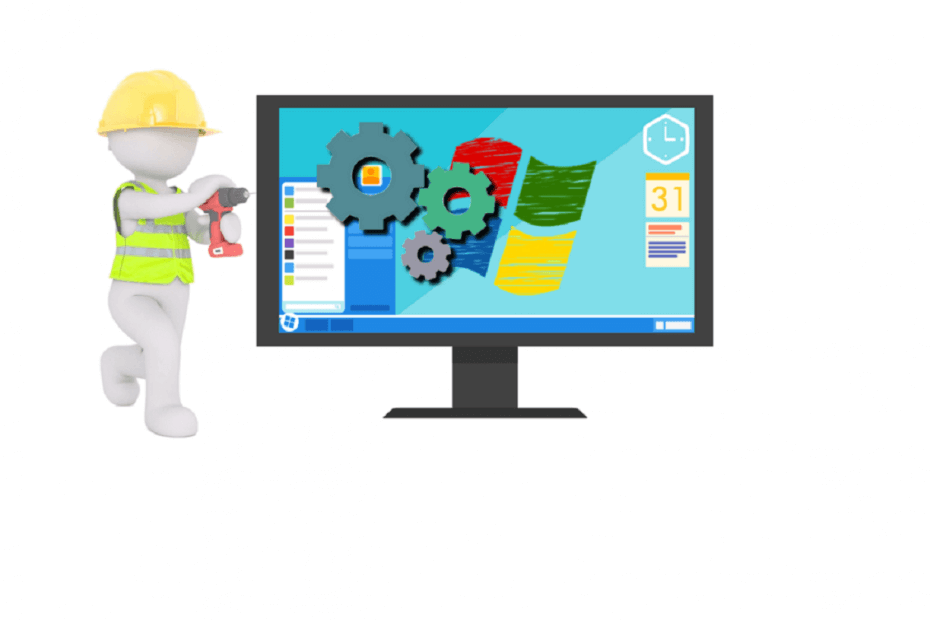
תוכנה זו תשמור על מנהלי ההתקנים שלך, ובכך תשמור עליך מפני שגיאות מחשב נפוצות ותקלות חומרה. בדוק את כל הנהגים שלך כעת בשלושה שלבים פשוטים:
- הורד את DriverFix (קובץ הורדה מאומת).
- נְקִישָׁה התחל סריקה למצוא את כל הנהגים הבעייתיים.
- נְקִישָׁה עדכן מנהלי התקנים כדי לקבל גרסאות חדשות ולהימנע מתקלות במערכת.
- DriverFix הורד על ידי 0 קוראים החודש.
שחזור מערכת הוא אחת התרופות הקלות ביותר אם התקנת Windows 7 נכשלה. למרבה הצער, זה לא תמיד עובד בגלל נושאים אקראיים לכאורה כמו גרסה זו של אפשרויות שחזור המערכת אינה תואמת שְׁגִיאָה.
כאשר זה קורה, המחשב האישי שלך מתנהג בצורה מוזרה ועלול לסרב בעקשנות לשחזר את הגדרות האתחול הנכונות שלו גם לאחר שניסה פתרונות נפוצים כמו הפעלה מחדש של המחשב.
בשלב זה, אתה עומד מול מסך הפתיחה בעת האתחול ואז מסך שחור וצרות קשורות והמחשב לא יופעל.
הדרך היחידה לצאת עבורך היא לנסות אפשרויות אחרות - וישנן המון כאלה.
אבל רגע לפני שנדון בהם, בואו נסתכל על מה שמפעיל את הגרסא הזו שמעצבנת את אפשרויות שחזור המערכת אינה תואמת ...
מה מפעיל את השגיאה הזו?
- בעיות תאימות: תקלה זו יכולה להתרחש כאשר גירסת Windows המותקנת שלך היא שאינו עולה בקנה אחד עם תמונת Windows שבה אתה משתמש לצורך התאוששות. לדוגמה, זה יכול להיות יצרן ציוד מקורי בזמן שהתקנת מהדורה קמעונאית. אתה יכול גם להריץ דיסק שחזור של 64 סיביות ב- Windows של 32 סיביות.
- הגדרות אתחול שגוי: התאמת הגדרות אתחול המערכת ב- BIOS במהלך התיקון עלולה לבלבל את תהליך האתחול ולהביא לבעיה זו.
- כוננים מנותקים: אתה יכול גם לצפות לאתגר זה אם אתה מנסה לשחזר מערכת כאשר כונן אחד מנותק (עבור מחשבים מותקנים עם מספר כוננים קשיחים).
סיפור קצר, השגיאה מתעוררת עקב התקנת תיקון מערכת לקויה.
נפתר: גרסה זו של אפשרויות שחזור המערכת אינה תואמת
ישנן מספר דרכים בהן אתה יכול לפתור בעיות מכשול התאוששות זה.
שיטה 1: שנה את הגדרות האתחול שלך
עבור מחשבים אישיים עם יותר מדיסק קשיח אחד, אתה יכול לנסות לשנות את הגדרות ה- BIOS שלך באופן הבא:
אפשרות 1: השבת את כל הדיסקים האחרים מלבד דיסק מערכת Windows שלך
אם תשבית את הדיסק הקשיח השני שלך (וכל דיסק נוסף נוסף) ב- BIOS ותשאיר את דיסק המערכת של Windows (הכונן הקשיח הראשי) רק בעת התאוששות, יתכן ששיהוק התאימות לא יתרחש. זה אמור לאפשר לשחזור Windows 7 להתקדם כרגיל.
- קשורים: 7 דרכים לתקן שחזור שגיאות של Windows במחשבים ניידים
אפשרות 2: הגדר את דיסק המערכת שניתן לגשת אליו מערוץ נמוך יותר
לחלופין, ייתכן שתצטרך לבדוק אילו יציאות הכוננים השונים - מערכת, כונני DVD / Blue-ray ודיסקים משניים מותקנים בלוח האם.
לאחר מכן מחברים מחדש את כונן המערכת לערוץ / חריץ תחתון, למשל, לחריץ SATA מספר 0 (ערוץ 0). חבר את השאר לחריצים האחרים, למשל, ה- Blue-ray יכול לעבור לחריץ SATA מספר 1, RAID על חריצי SATA # 2, וכן הלאה.
בנוסף, החלף רצפי אתחול וודא כי דיסק המערכת יהיה מספר 1 ברשימת העדיפויות של אתחול המערכת.
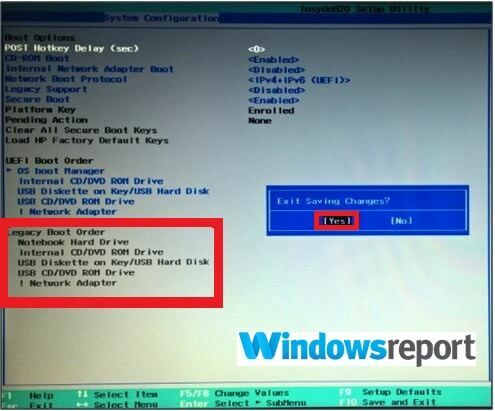
לבסוף, אתחל מחדש מדיסק השחזור שלך.
שיטה 2: נתק את הכוננים וחבר מחדש
אם אפשרות התיקון שלך ב- Windows לא תפעל, נסה להתנתק ואז לחבר מחדש את הכוננים הקשיחים שלך כולל דיסקיות RAID קיימות.
יהיה עליך לגשת ליציאות שלהם על ידי הסרת מארז המערכת. זכור לנתק את המחשב ממקור החשמל לפני פתיחת התיק.
נסה שוב את ההתאוששות זמן קצר לאחר חיבור כבלי החשמל ובדוק אם זה יתקן את הגרסה הזו של אפשרויות שחזור המערכת אינה תואמת.
- קשורים: 5 תוכנות התאוששות הטובות ביותר לשחזור כונן קשיח חיצוני לשימוש בשנת 2019
שיטה 3: השבת UEFI
אתחול מאובטח של UEFI עוזר להבטיח שהמחשב שלך יאתחל באמצעות קושחה מהימנה בלבד.
אבל לפעמים זה מפעיל את הגירסה הזו של אפשרויות שחזור המערכת אינה נושא תואם.
השבתת אתחול מאובטח יכולה לפיכך להסיר את הכישלון הלא רצוי.
צעדים:
- פתח את תפריט ה- BIOS של המחשב האישי. אתה לוחץ על המקש הנכון במהלך רצף האתחול, למשל Esc, F1, F2 או F12.
- אתר את הפעלה בטוחה הגדרות, ושנה אותו ל נָכֶה. תוכל למצוא אפשרות זו תחת ה- אימות,בִּטָחוֹן, אוֹ מַגָף
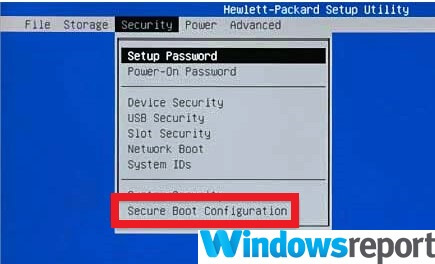
- שמור את השינויים ויצא.
- המחשב מופעל מחדש.
אם הכל בסדר, הוא ישיק את ההתאוששות מחדש ויפעל בשלבים לסיום.
שיטה 3: צור דיסק שחזור טרי
יכול להיות שאתה מנסה לשחזר את התקנת Windows שלך באמצעות DVD שחזור מיושן של Windows 7.
זה קורה במיוחד במכונות חדשות יותר שמגיעות עם UEFI מופעל במקום ממשק הקושחה המקובל של ה- BIOS.
צעדים:
- ממכונה אחרת המחולקת ל- EFI, לחץ על ה- הַתחָלָה כפתור (הכנס א דיסק און קי/ DVD תחילה).
- בחר לוח בקרה מהתפריט.
- בחר מערכת ותחזוקה.
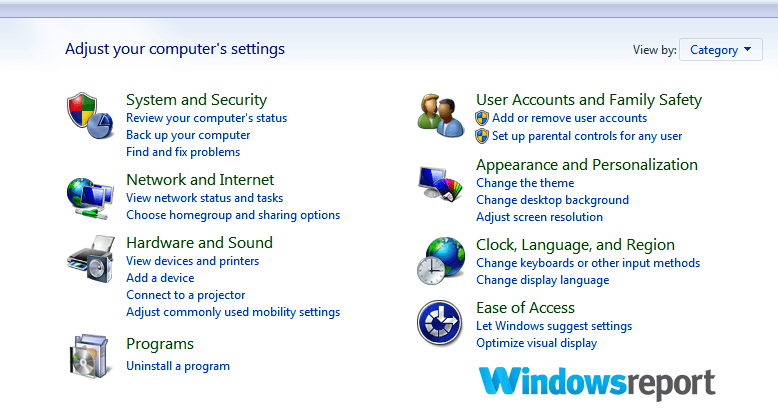
- בחר גיבוי ושחזור.

- נְקִישָׁה צור דיסק תיקון מערכת מהחלונית השמאלית.

- בצע את השלבים לפי ההוראות.
- הכנס את דיסק השחזור החדש של Windows 7 ואז הפעל מחדש את המחשב והפעל את הצעדים הרגילים לשחזור תמונת Windows 7 שלך.
שיטה 4: אתחול במצב UEFI / תאימות BIOS מדור קודם
דרך נוספת לנצח את השגיאה הזו היא באמצעות אתחול במצב UEFI.
הסיבה לכך היא כי אתחול למצב זה בעת שחזור Windows מבטל התנגשויות תאימות מה- USB / DVD שלך.
צעדים:
- הכנס את מקש ה- DVD / USB להתקנה של Windows.
- אתחל את המחשב למפתח DVD / USB זה שוב על ידי לחיצה על מקש כלשהו בעת האתחול.
- עברו דרך אשף ההתקנה עד שתגיעו לבחור סוג התקנה כאן אתה בוחר המותאם אישית.
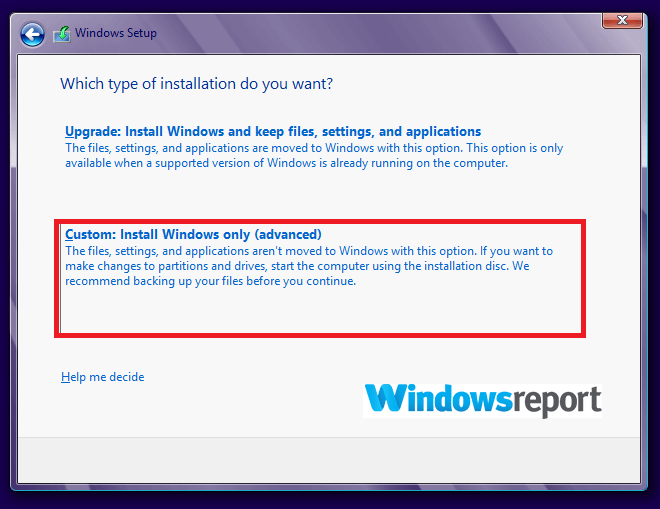
- ה איפה אתה רוצה להתקין את Windowsחלון קופץ. עשה זאת: בחר כל מחיצה המוצגת בכונן ובחר לִמְחוֹק.
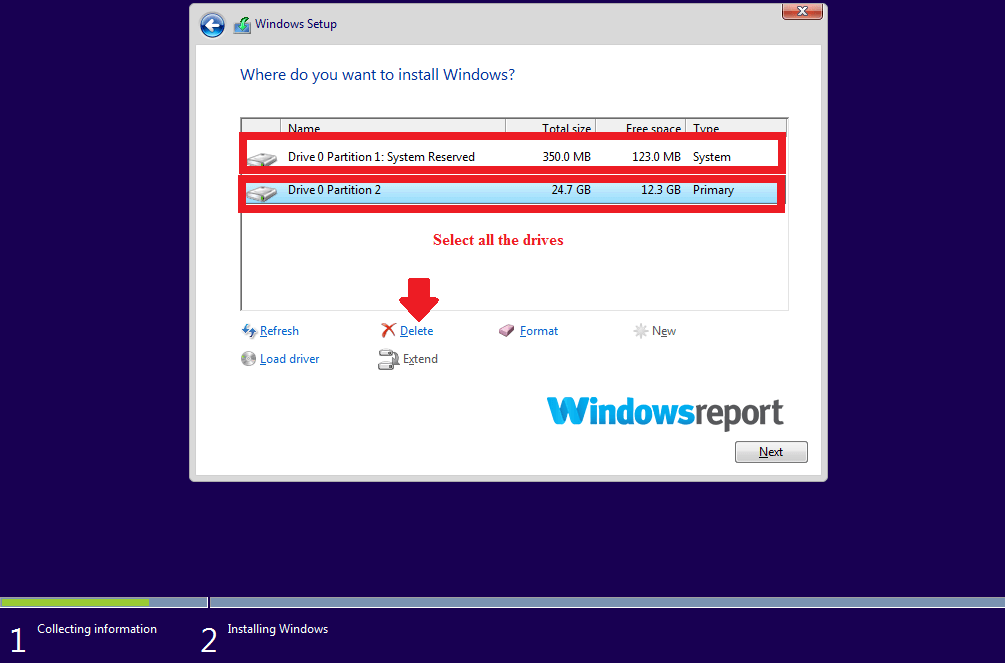
- הכונן יציג כעת שטח / אזור אחד ענק שלא הוקצה. בחר במרחב זה שלא הוקצה ולחץ הַבָּא.
- Windows יאתר אוטומטית שהמחשב הותחל למצב UEFI, ויהיה מחדש את הכונן ויתחיל בהתקנה.
- אל תתקין. במקום זאת, לחץ על X כדי לעצור את התהליך (לאחר מחיקת המחיצה) ואז בחר תיקון.
- בדוק אם אפשרויות שחזור המערכת עובדות כעת בסדר.
מדריכים נוספים רק בשבילך:
- כיצד לתקן קבצים פגומים לאחר שימוש באפשרויות שחזור קבצים
- חסר קובץ נתוני תצורת אתחול התאוששות [תיקון מהיר]
- תיקון: שגיאת 'הכנס את התקנת Windows או מדיה השחזור שלך'
![הורדת קיטור מופעלת ומופעלת [תיקון TECHNICIAN]](/f/4adf528f6e4fb4c06a3a7e663c465215.jpg?width=300&height=460)

